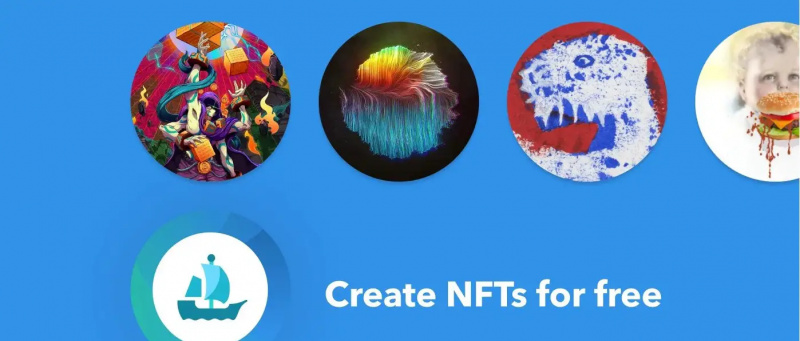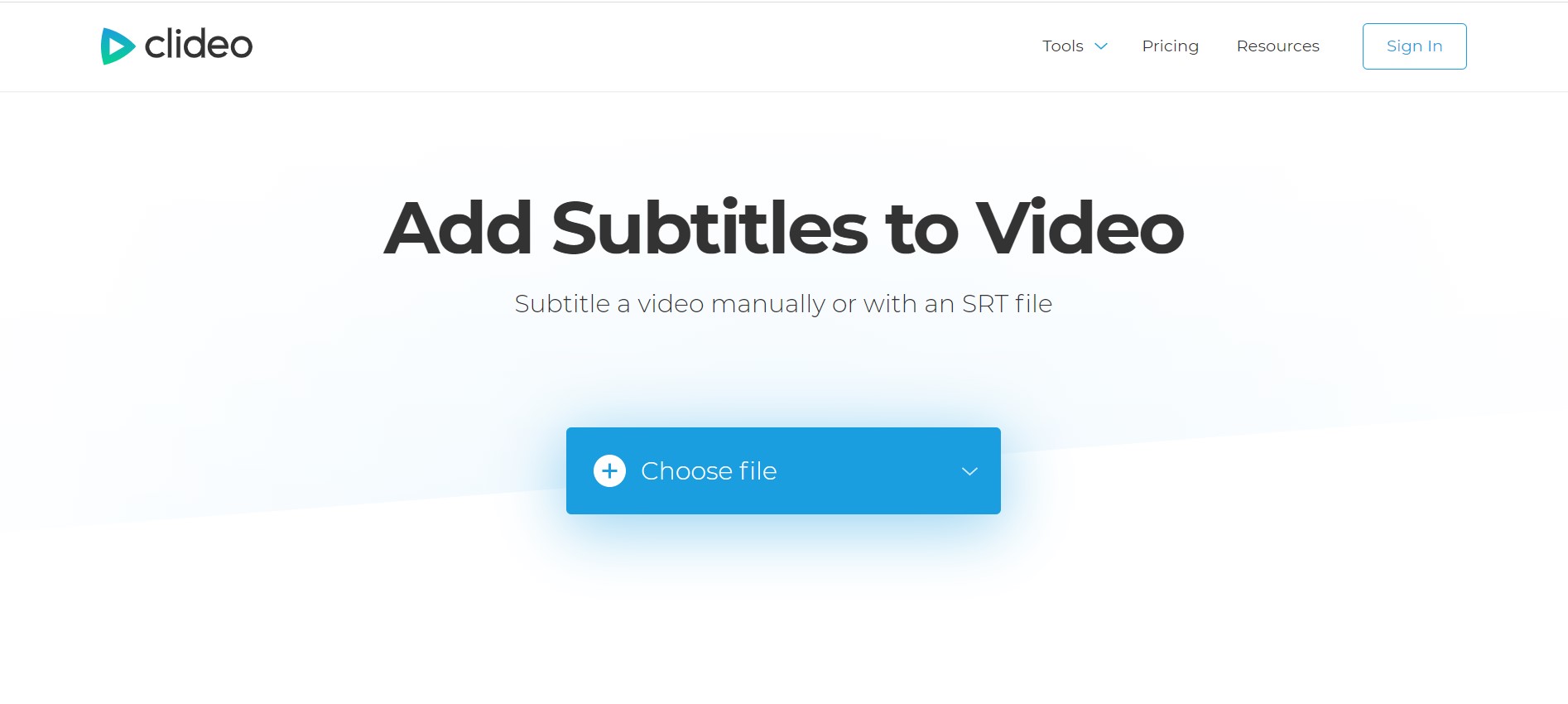YouTube kui veebisait ja rakendus on kõigi nende aastate jooksul arenenud ning see on drastiliselt muutunud sellest ajast, kui me seda esimest korda vaatasime. Vaatamata kogu sellele arengule uued omadused , mõnikord on kasutajatel endiselt probleeme näiteks vaatamiste arvu või kanali keelatud probleemid . Üks selline probleem on ‘Youtube'i kommentaare ei näidata’, kus kommentaaride osa kaob täielikult või ei laadita. Nii et siin on probleemi mõned parandused.
Loe ka | YouTube kärpib 2021. aasta juunist 24% teie sissetulekust Kuidas seda vältida
Miks YouTube'i kommentaare ei kuvata?
Sisukord
- Miks YouTube'i kommentaare ei kuvata?
- Parandage YouTube'i kommentaare, mida ei kuvata
- 1. Kontrollige Interneti-ühendust
- 2. Avage video inkognito režiimis
- 3. Logige sisse erineva Google'i kontoga
- 4. Kustutage küpsised ja vahemällu salvestatud andmed
- 5. Keelake reklaamiblokeerija ja muud laiendused
- 6. Boonusenõu: proovige erinevaid brausereid ja videoid
- Mõned muud kasulikud näpunäited teie jaoks
Keegi ei leia täpset põhjust, miks YouTube'i kommentaarid teie jaoks ei ilmu, kuid tahaksin esile tõsta mõningaid võimalusi. Esiteks võib probleem olla teie otsas ja see võib lihtsalt olla Interneti-probleem teie WiFi-s või mõnega seotud teema brauserilaiendid . Kuid mõnikord on probleem ka YouTube'i lõpus ja mõned välised tegurid võivad ka kommentaare mõjutada. Paranduste tundmaõppimiseks loeme edasi.
Parandage YouTube'i kommentaare, mida ei kuvata
YouTube'i rakenduses on kommentaaride jaotis pikka aega valetanud lehe allosas ja veebisaidil on see täpselt video kirjelduse all. Kuid hiljuti on see rakenduses viidud kirjelduse all olevale kokkupandavale paanile.
seadmel ei ole mängukaitse sertifikaati

Kommentaaride jaotis veebis
Nii et kui olete silmitsi probleemiga, kus kommentaaride jaotist ei kuvata, siis siin on mõned võimalikud parandused, mida saate probleemi lahendamiseks kasutada.
kuidas seadet Google'i kontolt eemaldada
1. Kontrollige Interneti-ühendust
See on üks põhilisemaid lahendusi enamiku veebisaidi mis tahes rakenduse tõrgete ja probleemide lahendamiseks. Nii et kõigepealt saate kontrollida Interneti-ühendust, et lahendada YouTube'i kommentaaride probleem, mida ei näidata. Kui Interneti-ühendus pole stabiilne või aeglane, ei laadita osa veebisaiti üles ja see võib juhtuda ka siin.

Võite proovida WiFi-ruuterit taaskäivitada ja kui kasutate Ethernet-ühendust, proovige kaabel uuesti lahti ühendada. Samuti, kui kasutate nutitelefonis YouTube'i rakendust mobiilse andmeside abil, proovige üle minna WiFi-le, et näha, kas see aitab.
2. Avage video inkognito režiimis

Mõnikord on teatud kontoga mõni probleem ja selle konto puhul kommentaare ei kuvata. Kui kasutate YouTube'i oma telefoni või personaalse sülearvuti kaudu, võite olla sisse logitud oma Google'i kontoga ja kui teie kontoga on probleeme, ei pruugi kommentaare kuvada. Seega võite proovida videot YouTube'i inkognito režiimis mängida või avada oma brauseris inkognito akna.
Loe ka | Lõpeta YouTube oma otsinguajaloo salvestamisest
3. Logige sisse erineva Google'i kontoga
Kui soovite inkognito akna kasutamise asemel kontrollida, kas probleem on tõesti seotud teie Google'i kontoga, saate YouTube'i sisse logida mõne muu Google'i kontoga. Pärast seda avage sama video, et näha, kas kommentaare nüüd kuvatakse. Kui näete kommentaare, kinnitatakse, et probleem on teie kontol. Võite ka proovida sisse logida samale kontole teises seadmes, et näha, kas kommentaare kuvatakse.
google kuidas profiilifotot eemaldada
4. Kustutage küpsised ja vahemällu salvestatud andmed
Veebisaidi küpsised ja rakenduse vahemälu andmed kogunevad, kui kasutame rakendust või veebisaiti rangelt. Need vahemällu salvestatud andmed võivad põhjustada probleeme ka mõne veebisaidi osa kuvamisel. Seega võite proovida ka küpsiste kustutamist veebisaidil ja YouTube'i rakenduse vahemällu salvestatud andmeid, et näha, kas see teie jaoks töötab. Peaksite seda aeg-ajalt tegema.
Avage YouTube'i rakenduses oma telefoni jaotis Seaded, seejärel Rakendused ja leidke YouTube'i rakendus. Puudutage nuppu ‘Tühjenda vahemälu’ all ‘Salvestus ja vahemälu’ jaotises.

peida videod iPhone'is ilma rakenduseta
YouTube'i veebis avage brauseri sätted ja leidke Privaatsus ja turvalisus. Sealt saate klõpsata nupul Kustuta sirvimisandmed ja vahekaardil Täpsem valige ruudud kõrval Küpsised ja muud saidi andmed ja Vahemällu salvestatud pildid ja failid ja klõpsake nuppu „Kustuta andmed”.
5. Keelake reklaamiblokeerija ja muud laiendused
Mõnikord, kui inimesed on reklaamide pärast pahased, installivad nad reklaamiblokeerijad ja muud sellised laiendused blokeerige YouTube'i reklaamid automaatselt. Kuigi need reklaamiblokeerijad parandavad reklaamide keelamise kaudu teie vaatamiskogemust, võivad need olla ka probleemide põhjuseks. Nii et soovitan ka reklaamiblokeerija desinstallida või keelata.

Pärast ab-blokeerija keelamist kontrollige kommentaare lehe uuesti laadimisega. Samuti on soovitatav kontrollida kõiki oma brauserilaiendeid ja leida, milline neist probleemi põhjustab.
Soovitatud | Kuidas peatada tüütu YouTube'i video soovitused
6. Boonusenõu: proovige erinevaid brausereid ja videoid
Mõnikord võib YouTube'i kommentaaride puhul, mida videol ei näidata, probleemiks just teie brauser. Selle saate kontrollida oma arvutis teise brauseri abil, vaadake sama videot ja vaadake, kas kommentaaride jaotist kuvatakse.
kuidas ma saan Google'ist seadet eemaldada

Veel üks asi, kui YouTube'i kommentaare konkreetse video all ei kuvata, proovige esitada mõni teine video, et näha, kas kommentaarid on olemas. Proovige ka seda erinevat videot erinevalt kanalilt. See võib juhtuda, kuna see video üleslaadija või kanal oleks blokeerinud või keelanud teil vaatamise ja kommentaaride esitamise. Sellisel juhul ei saa te midagi teha, kui kanal ise teid blokeerib.
Need olid viisid probleemi lahendamiseks „YouTube'i kommentaare ei näidata”. Võite proovida neid parandusi, et näha, milline neist teile sobib, ja kui teil on endiselt probleem, jätke siia kommentaar! Rohkemate näpunäidete saamiseks hoidke meelt!
Facebooki kommentaaridKiirtehnoloogiliste uudiste saamiseks võite meid jälgida ka aadressil Google News või näpunäidete, nutitelefonide ja vidinate ülevaadete saamiseks liituge Telegramgrupi vidinate kasutamine või tellige uusimate ülevaatevideote jaoks Vidinad YouTube'i kanali kasutamiseks.